NANOTE:elementaryOS5.1インストール
1.USBメモリからインストール
https://elementary.io/ja/
普通にUSBメモリからブートしてインストール
この時点では
・画面が上下反転している
・画面は自動回転する
・ポインティングデバイスが効かない
・音は鳴らない
なのでUSBマウスを利用して作業した方が良い
2.上下反転表示を使えるようにする

画像は既に変更済みのドックだが、システム設定は初期状態から存在するのでクリックして起動する

ディスプレイを選択
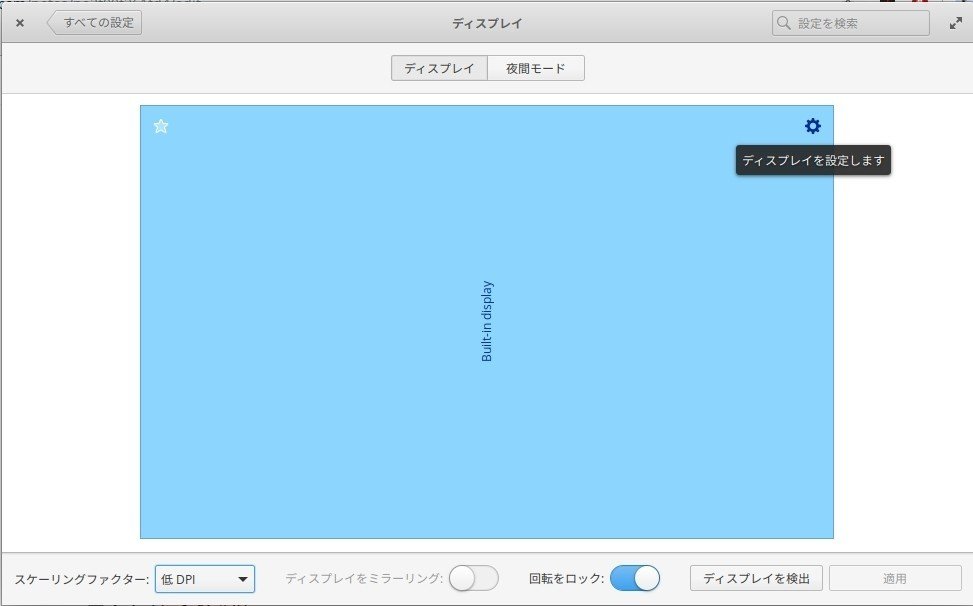
この画面では右上にあるギア状のアイコンが設定ボタンなのでこれを押下

自動判定で右90度判定の状態で上下逆表示になっているので左90度に変更すると上下が正しく表示されるようになる
画面回転するとまた上下逆になるので下の画面をロックも有効にして常に横画面表示するようにしている
3.vimインストール
他のエディタが良ければ他のを使えばおk
$ sudo apt install vim
4.HiDPI(1920x1200)が見えないので老眼対策する
1920x1200で文字が見える人はやらなくて良い
この設定は1.5倍表示にする為の物なので、2倍表示で問題なければ作業2のスケーリングファクター倍増を選択するだけで良い
$ sudo vim /usr/local/bin/monitor_setting.sh
---------------------------------------------------------------------
#!/bin/bash
xrandr --output DSI-1 --scale 0.64x0.64
---------------------------------------------------------------------
$ chmod +x /usr/local/bin/monitor_setting.sh
システム設定→アプリケーション→起動時に実行

左下の追加アイコンからカスタムコマンドを追加できる
再ログインして正しく動作するか確認した方が良い
5.キーボードのTabとCapsLockを入れ替える
$ sudo vim /usr/share/X11/xkb/keycodes/evdev
---------------------------------------------------------------------
<TAB> = 23; ← 66に変える
<CAPS> = 66; ← 23に変える
---------------------------------------------------------------------再起動すると反映される
6.パッケージを最新にする
$ sudo apt update
$ sudo apt upgrade
7.MOZCインストール
$ sudo apt install fcitx-mozc
再ログインすると有効になる
8.日本語ディレクトリやめる
日本語のままでも気にしない人はしなくて良い
$ LANG=C xdg-user-dirs-gtk-update
9.SRWare Ironのインストール
chrome互換で軽いので使うが使いたくない人は入れなくて良い
https://www.srware.net/iron/
ダウンロードして手動インストール
$ sudo dpkg -i iron64.deb
10.ポインティングデバイスの右クリックでスクロールさせる
$ sudo vim /usr/share/X11/xorg.conf.d/99-rightscroll.conf
---------------------------------------------------------------------
Section "InputClass"
Identifier "SIPODEV Lenovo HID Device Name"
MatchIsPointer "on"
MatchDevicePath "/dev/input/event*"
Driver "libinput"
Option "ScrollMethod" "button"
Option "ScrollButton" "3"
EndSection
---------------------------------------------------------------------再起動後に右クリックしながらポインティング操作でスクロールが有効になる
11.音が鳴るようにする
上のスクリプトをダウンロードするなりコピペで作るなりして実行
$ chmod +x es8316.sh
$ sudo ./es8316.sh
この記事はelementaryOSからチマチマと記述しました
この記事が気に入ったらサポートをしてみませんか?
